
No cabe duda de que DraStic DS es el mejor emulador de Nintendo DS para Android. Y no es solo por el gran rendimiento que tiene. También porque es de los pocos emuladores que permiten personalizar la interfaz y usar skins de tu preferencia.
¿Quieres saber cómo poner una skin en DraStic DS? Pues a continuación te explicamos cómo hacerlo en móviles Android. Además, te explicamos cómo solucionar el error de que no aparece la carpeta de DraStic DS, uno de los problemas más comunes al intentar usar una skin en este emulador.
Cómo personalizar DraStic DS en Android con skins
Poner una skin en el emulador DraStic DS es muy fácil. Sin embargo, te puede ocurrir el problema de que no te aparezca la carpeta DraStic DS/backgrounds necesaria para hacerlo. Y si te sucede esto, no te preocupes, abajo te dejamos la solución.
De igual forma, debes saber que las skins que se pueden usar en el emulador DraStic DS son en formato .PNG y aquí abajo te dejamos algunas que puedes descargar de manera gratuita:
Descargar skins | Sanrio | Z Fold | NDSLite | Sandblasted | NDS Temáticos
¿Ya tienes la skin que quieres usar? Pues entonces sigue estos pasos para usar una skin personalizada en DraStic DS:
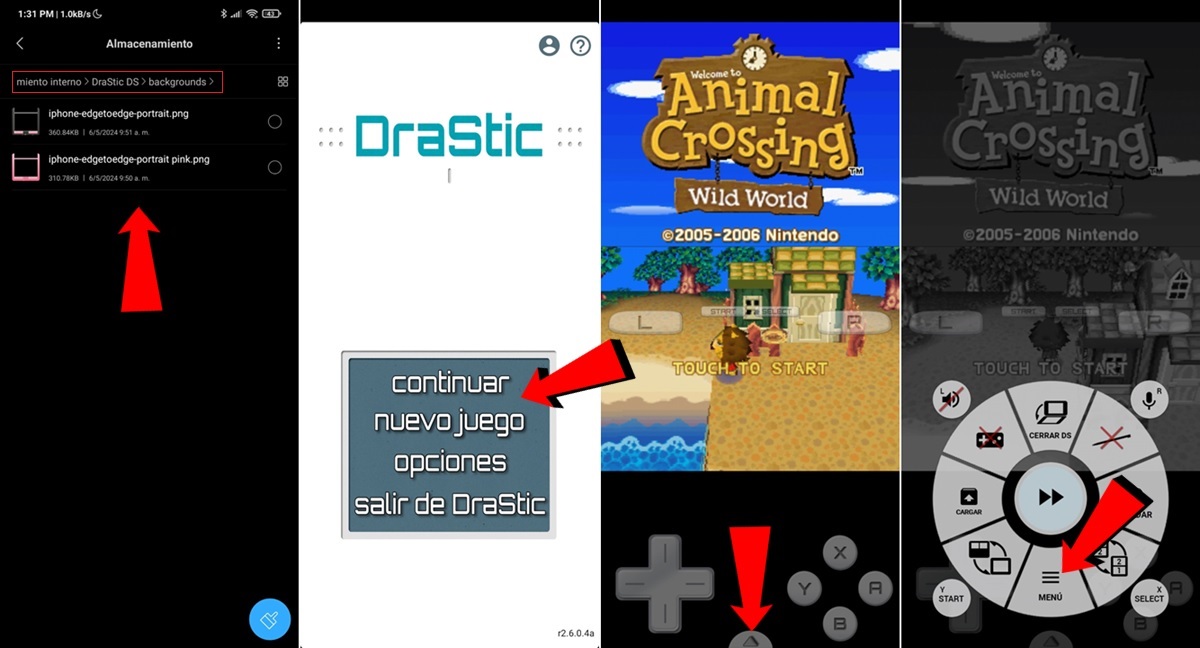
- Lo primero que tienes que hacer es copiar tus skins (en formato .PNG) a la carpeta «backgrounds» que está dentro de la carpeta «DraStic DS». Para ello usa el gestor de archivos de tu teléfono. Si no te aparece la carpeta «DraStic DS», al final del artículo te dejamos un tutorial de cómo hacerla visible.
- Ahora, abre el emulador DraStic DS e inicia un juego pulsando en el botón «Continuar» (si ya tenías una partida) o en «Nuevo juego» para cargar una ROM si aún no has iniciado una partida.
- Ahora presiona en el botón opciones Δ que está en la parte inferior de la pantalla.
- Aquí elige la opción MENÚ.
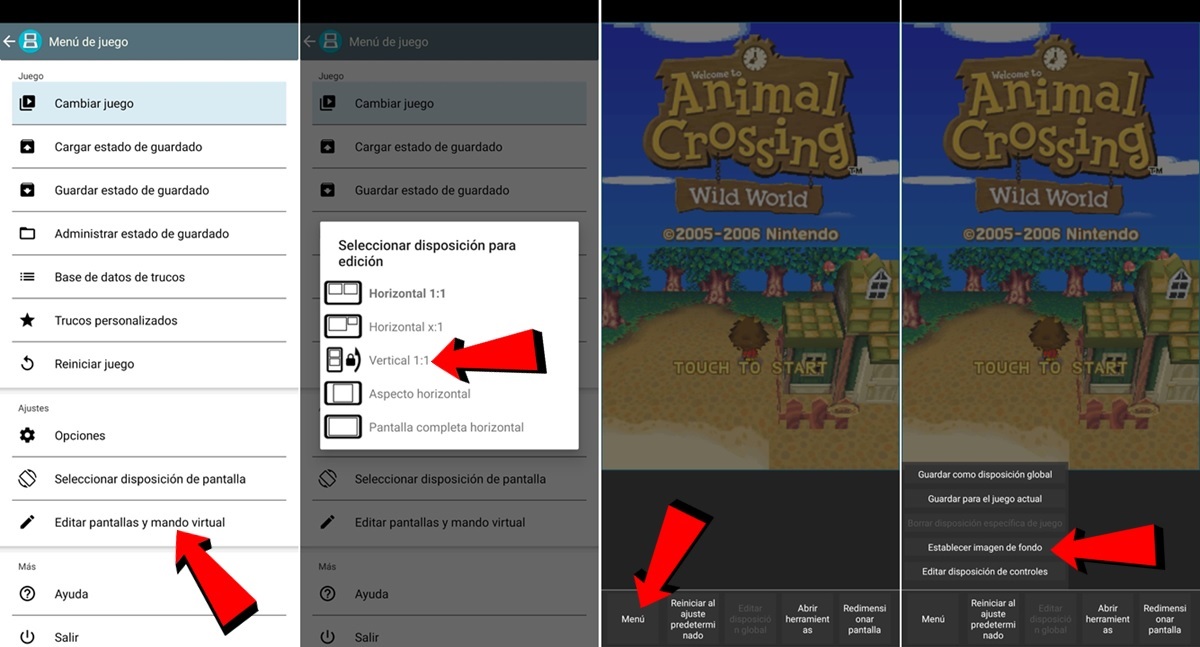
- En el Menú del emulador, busca la opción Editar pantallas y mando virtual y entra en ella.
- Elige la opción Vertical 1:1.
- Presiona el botón Menú y luego elige Establecer imagen de fondo.
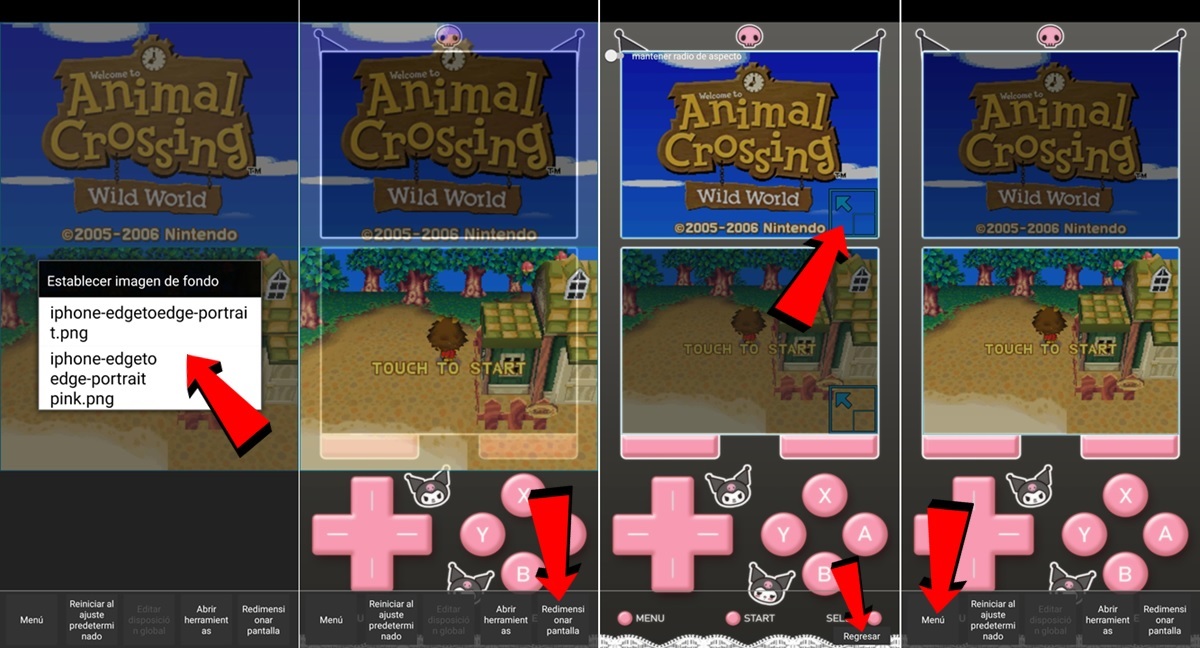
- Selecciona la skin de tu preferencia (te aparecerán las que tengas copiadas en la ruta DraStic DS/backgrounds).
- Al elegirla, te aparecerá la skin y es muy probable que no se ajuste adecuadamente al tamaño y disposición de las pantallas. Para resolver esto, presiona en Redimensionar pantalla y luego pulsa en la pantalla que quieres ajustar. Puedes modificar su tamaño y posición. Cuándo lo tengas listo presiona en Regresar.
- Ahora es el momento de ajustar los controles. Para ello presiona en Menú.
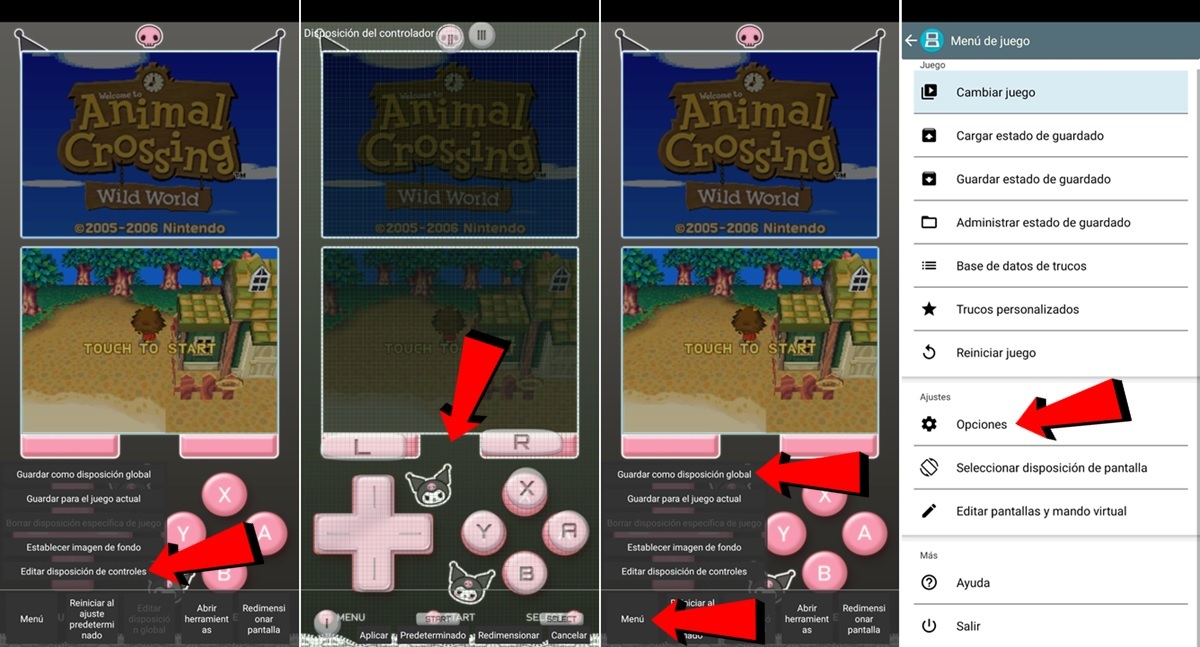
- Presiona en Editar disposición de controles.
- Aquí tendrás que ajustar los controles a la skin. Por ejemplo, pulsa sobre la cruceta y colócala sobre la cruceta de la skin. Puedes usar el botón «Redimensionar» para adaptar el tamaño. Repite esto con los botones X, A, Y, B, L, R, START Y SELECT. Al terminar presiona en Aplicar.
- Ahora, vuelve a presionar en Menú y luego elige la opción Guardar como disposición global. También puedes usar la opción «Guardar para el juego actual» si quieres que la skin solo funcione con ese juego.
- Al guardar la skin, ahora volverás al menú del emulador. Aquí tienes que pulsar en Opciones para hacer un último paso.
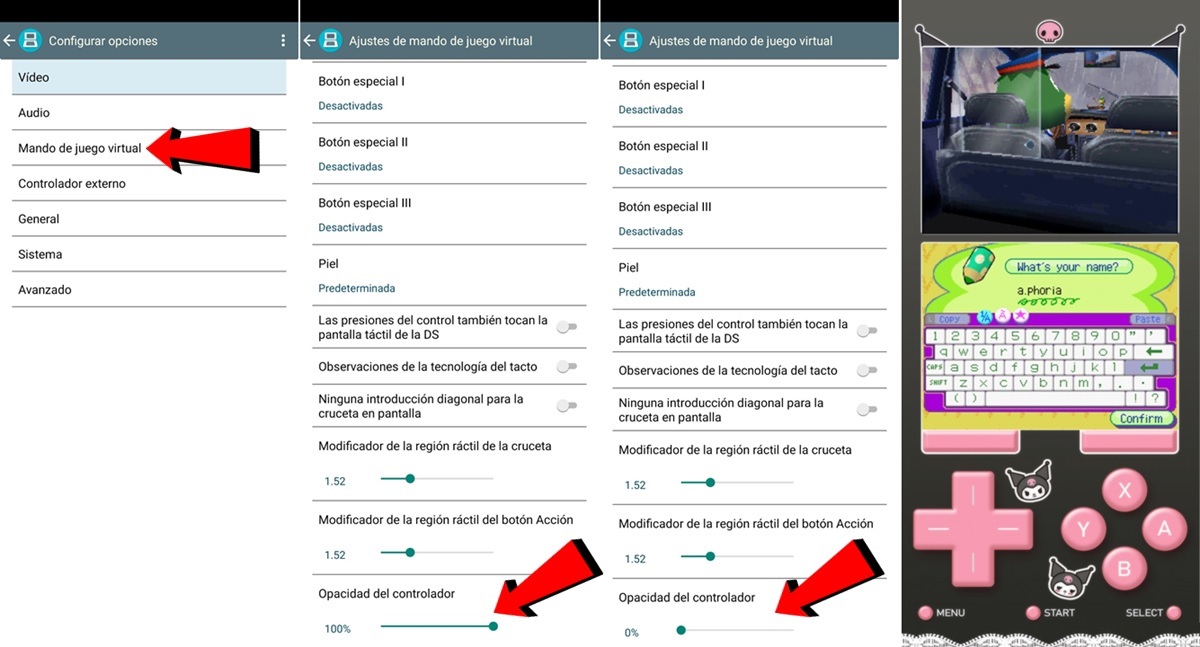
- Entra en Mando de juego virtual.
- Aquí tienes que bajar hasta encontrar la opción Opacidad del controlador.
- Lleva la opacidad al 0 % y listo, al hacer esto los botones no aparecerán sobre la skin y así podrás disfrutar del emulador DraStic DS totalmente personalizado.
Solución: no aparece la carpeta de DraStic DS en móviles Android
Las últimas versiones de Android están restringiendo el acceso a las carpetas Data, OBB y las que contienen los archivos de ciertas aplicaciones. Esta es la razón por la que no te aparece la carpeta de DraStic DS y por lo que no puedes acceder a la carpeta «backgrounds». Pero descuida, existe una forma de solucionar este problema. Solo tienes que seguir estos pasos:
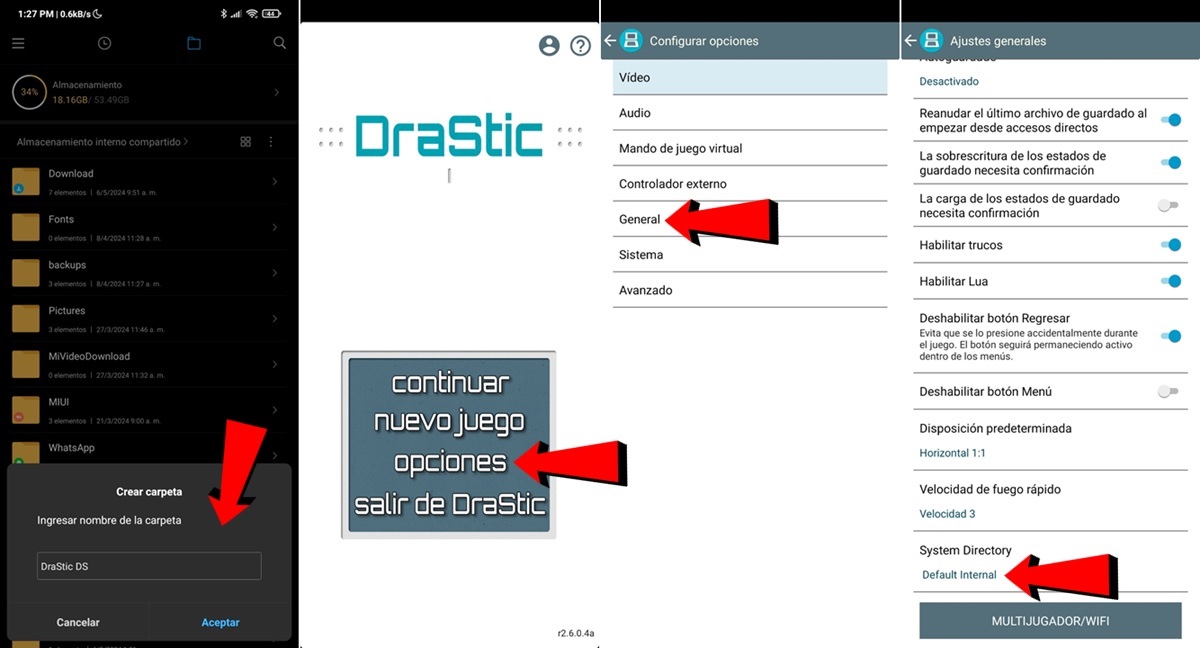
- Abre el Administrador de Archivos de tu móvil y crea una nueva carpeta llamada «DraStic DS». En cada gestor de archivos el proceso de crear una carpeta puede variar, pero habitualmente basta con pulsar en el botón opciones y elegir «Nueva Carpeta».
- Una vez creada la carpeta, abre el emulador DraStic DS y pulsa en Opciones.
- Ahora entra en General y baja hasta encontrar la opción System Directory, la cual se encontrará en «Default Internal». Pulsa sobre ella.
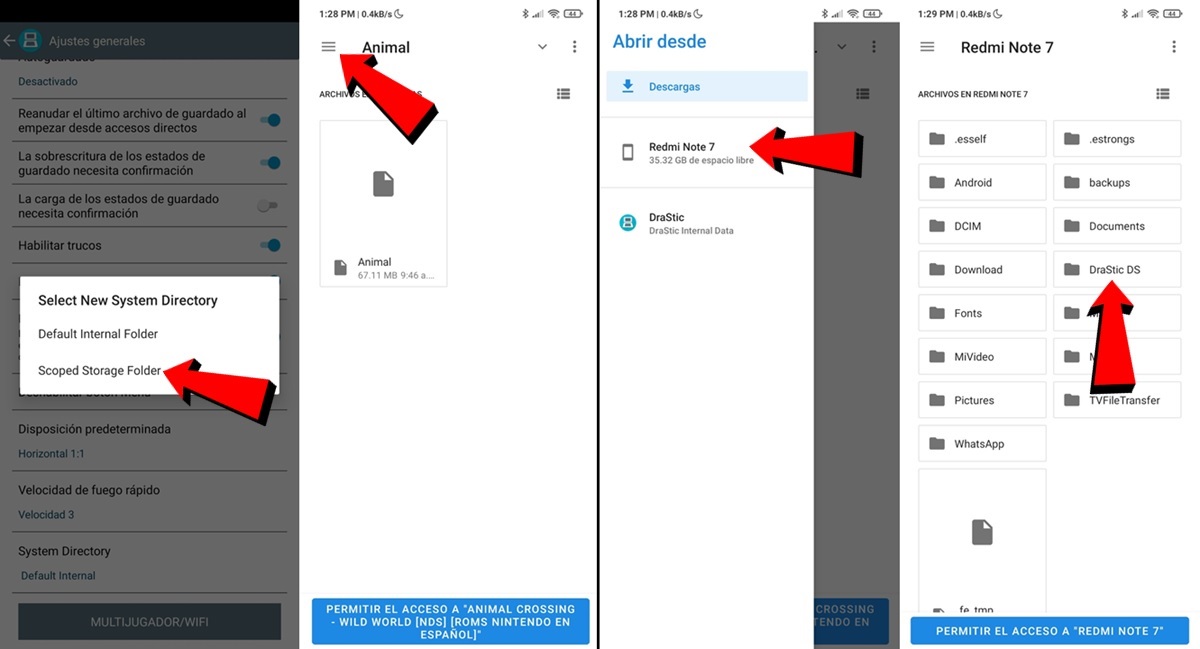
- Selecciona la opción Scoped Storage Folder.
- Al hacer esto se abrirá un gestor de archivos. Aquí tienes que pulsar en el botón de opciones (≡) que está en la esquina superior izquierda.
- Elige el almacenamiento de tu móvil y entra en la carpeta que creaste, es decir, la carpeta «DraStic DS».
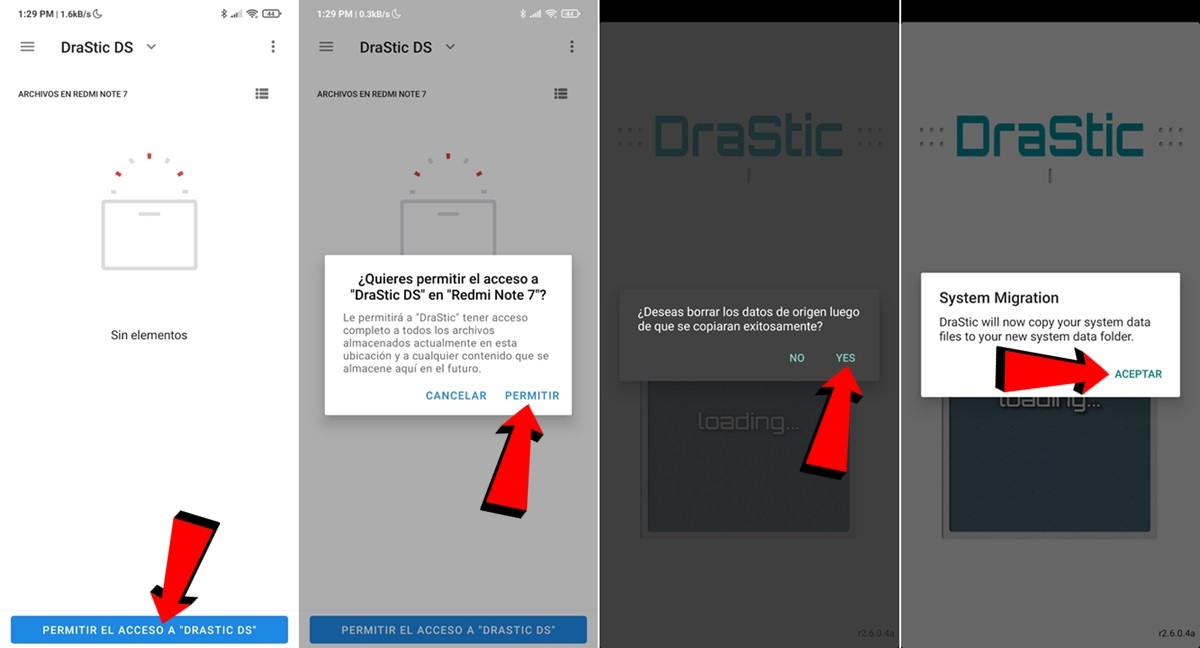
- Una vez estés en la carpeta que creaste, pulsa en Permitir el acceso a DraStic DS.
- En la ventana emergente que te aparecerá vuelve a pulsar en Permitir.
- Ahora, reinicia el emulador, es decir, ciérralo y ábrelo nuevamente.
- Al abrir DraStic DS te aparecerán unas ventanas emergentes que te indican que los datos del emulador se borrarán para migrarse a la nueva carpeta. Presiona en YES, luego en ACEPTAR y listo. Al terminar el proceso de migración, tendrás la carpeta de DraStic DS visible desde tu gestor de archivos y ahora sí puedes copiar skins en la carpeta backgrounds que encontrarás dentro de la carpeta «DraStic DS» que creaste.
Y tú… ¿Qué skin le pusiste al emulador DraStic DS para jugar?
















